WordPress에서 모든 댓글을 삭제하는 네 가지 방법
게시 됨: 2022-11-16웹사이트에 많은 수의 댓글을 달면 웹사이트 성능을 향상시키는 좋은 방법입니다. 그러나 이러한 댓글을 제거하기로 결정한 몇 가지 상황이 있습니다. WordPress 사용자에게는 매우 어려운 상황일 수 있습니다. 그러나 웹사이트에서 댓글을 삭제하는 데에는 몇 가지 이유가 있을 수 있습니다. 제거하는 것이 더 쉽다고 생각할 수도 있습니다. 그러나 간단한 방법은 특히 웹사이트에 수백, 수천 개의 댓글이 포함된 경우 시간이 너무 오래 걸립니다. 그래서 여기에 WordPress 웹 사이트에서 대량 댓글을 삭제하는 최고의 방법이 있습니다. 그것들을 살펴봅시다.

목차
대량 댓글 삭제가 필요한 이유는 무엇입니까?
댓글이 잠재고객에게 좋은 영향을 미치는 데 도움이 되지만 더 나은 성능을 위해 웹사이트에서 댓글을 제거해야 하는 경우가 있습니다. 웹사이트에서 댓글을 삭제하는 데는 다음과 같은 몇 가지 이유가 있을 수 있습니다.
- 처음부터 시작하고 싶을 수도 있습니다. 따라서 웹사이트에서 이전 데이터를 모두 제거해야 합니다.
- 귀하의 웹사이트에는 더미 댓글이 포함되어 있으며 게시되기 전에 제거해야 합니다.
- 웹사이트는 해킹 가능성을 높이는 스팸 댓글로 가득 차 있습니다.
- 스팸 댓글이 많아 스팸 방지 플러그인이 제대로 작동하지 않습니다.
- 누군가 부정적인 댓글로 귀하의 웹사이트를 표적으로 삼고 있으며 수백, 수천 개의 증오 댓글로 가득 차 있습니다.
대량 댓글을 삭제하는 4가지 효과적인 방법
WordPress 웹 사이트에 대한 모든 댓글을 제거하는 것은 꽤 어려운 작업처럼 들릴 수 있습니다. 그러나 아래에 제시된 방법을 사용하면 시간과 노력을 동시에 절약할 수 있습니다. 대량 댓글을 삭제하는 가장 좋은 방법을 살펴보겠습니다.
1- 관리자 대시보드를 통한 삭제
댓글을 삭제하는 가장 간단하고 기본적인 방법 중 하나는 관리자 대시보드를 이용하는 것입니다. 플러그인을 제거하기 위해 항상 플러그인이나 다른 방법에 의존할 필요는 없습니다. 그러나 특히 수백 또는 수천 개의 댓글이 삭제되기를 기다리는 경우 작업을 수행하는 데 약간의 시간이 걸릴 수 있습니다. 이 프로세스는 WordPress 웹사이트의 게시물 또는 페이지를 일괄 편집하는 것과 동일하게 작동합니다.
- 먼저 WordPress 관리 대시보드 및 댓글 섹션에 로그인해야 합니다. 확인란을 선택하면 모두 선택할 수 있습니다.
- 다음으로 '휴지통으로 이동'을 클릭할 수 있는 대량 작업 드롭다운을 클릭해야 합니다.
- 그런 다음 댓글을 일괄 삭제하려면 적용 버튼을 클릭해야 합니다.
보시다시피 이 방법을 통해 대량 댓글을 삭제하려면 확인란을 수동으로 클릭해야 합니다. 또한 댓글은 한 번에 20개까지만 삭제할 수 있습니다. 목록에 많은 댓글이 있는 경우 시간이 많이 걸리는 작업이 될 수 있습니다.

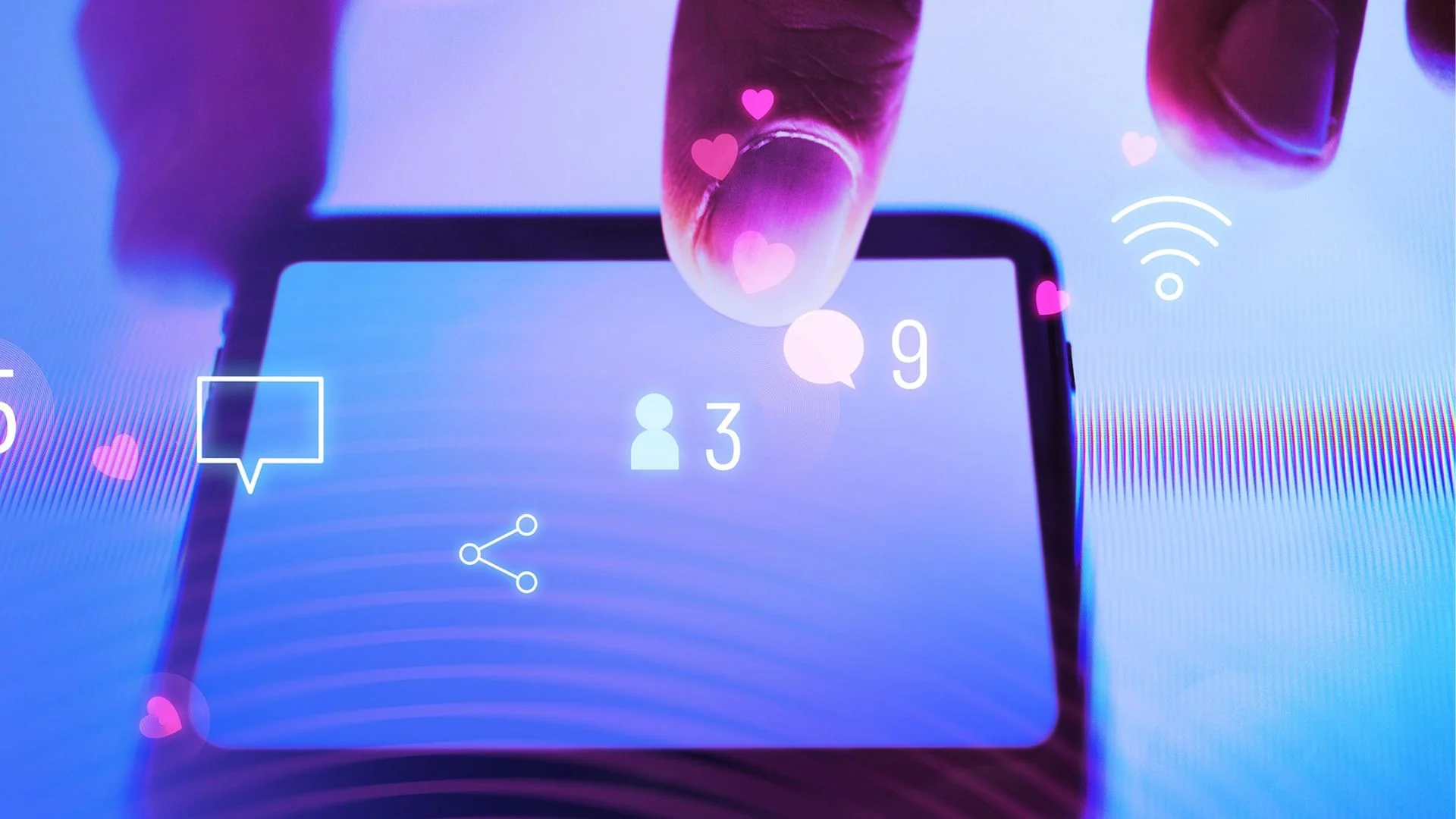
2- 플러그인을 통해 삭제
플러그인은 쉽고 향상된 기능과 관련하여 WordPress 사용자에게 축복으로 작용합니다. 마찬가지로 삭제 프로세스 중에 고급 옵션을 원할 때 대량 댓글을 삭제하는 이상적인 방법입니다. 또한 처음부터 시작하려는 사람들을 위해 댓글을 삭제하는 훌륭한 방법입니다. 프로세스를 보다 편리하게 만들기 위해 여러 플러그인을 사용할 수 있습니다. 플러그인 중 하나에는 WP 대량 삭제가 포함되어 있습니다. 플러그인을 사용하면 필요에 따라 대량 댓글을 삭제할 수 있습니다. 방법을 알려드리겠습니다.
WordPress 대시보드 열기 > 플러그인 > 새로 추가 > WP 대량 삭제 설치. 플러그인을 설치하고 활성화하면 대시보드 사이드바에서 찾을 수 있습니다. 여기에서 댓글 상태, 특히 승인된 댓글의 확인란을 선택할 수 있습니다. 또한 날짜를 기준으로 댓글을 삭제하는 옵션도 제공하므로 특정 날짜부터 삭제할 수 있습니다. 그렇게 하면 오래되고 소중한 댓글을 저장할 수 있습니다. 그렇지 않으면 플러그인 설정을 고수하여 삭제할 수 있습니다.
3 – phpMyAdmin을 통한 삭제
댓글을 대량으로 삭제하는 또 다른 방법은 phpMyAdmin을 이용하는 것입니다. 기본 옵션 및 플러그인에서 예상대로 필요한 결과를 얻지 못할 수도 있습니다. 예를 들어 삭제할 댓글 목록이 많은 경우 플러그인이 제대로 작동하지 않을 수 있습니다. 가질 수 있는 차선책은 직접 데이터베이스에 액세스하는 것입니다. 이를 위해서는 먼저 웹 호스트를 살펴보고 로그인 자격 증명에 대한 액세스를 제공하는지 확인해야 합니다. 일부 웹 호스팅 서버는 사용자에게 데이터베이스 액세스를 제공하지 않습니다. 따라서 직접 데이터베이스에 액세스할 수 없는 경우 대량 주석을 삭제하려면 다른 옵션을 사용해야 합니다.
대부분의 호스팅 공급자는 phpMyAdmin에 액세스할 수 있는 cPanel을 사용자에게 제공합니다. phpMyAdmin 계정에 로그인하면 wp_comments 및 wp_commentmeta를 찾을 수 있는 전체 데이터베이스 테이블을 찾을 수 있습니다. 여기에서 모든 확인란을 선택하고 웹 페이지 하단의 "선택 항목 포함" 드롭다운을 선택한 다음 "비우기" 옵션을 클릭할 수 있습니다. 데이터베이스에서 모든 주석을 영구적으로 삭제하는 데 도움이 됩니다.
4 – MySQL 쿼리를 통한 삭제
목록의 마지막 방법은 MySQL 쿼리입니다. 코딩을 선호하고 phpMYAdmin 옵션으로 댓글을 삭제할 수 없는 사람들을 위한 완벽하고 간단한 옵션입니다. 그러나 사용자는 먼저 호스팅 공급자가 MySQL 데이터베이스에 대한 액세스를 허용하는지 여부를 확인해야 합니다. 옵션에 대해 호스팅 제공업체에 문의할 수 있습니다. 더 나은 액세스를 위해 암호, 사용자 이름 및 연결 포트를 제공할 가능성이 높습니다. macOS 및 Linux 사용자 모두 터미널에 액세스할 수 있습니다.
또한 일부 Windows 사용자는 Windows 터미널에 액세스할 수 있습니다. 그렇지 않으면 다른 타사 도구를 사용할 수 있습니다. 터미널이나 다른 도구를 사용하여 연결 요청을 채울 때 TRUNCATE `wp_commentmeta`;, TRUNCATE `wp_comments`; 두 명령을 실행해야 합니다. 이러한 명령을 실행하면 주석을 영구적으로 삭제할 수 있는 모든 주석에 액세스할 수 있습니다.

최종 평결
WordPress 웹사이트에서 대량 댓글을 삭제하는 것은 특히 수백, 수천 개의 댓글이 있는 웹사이트의 경우 상당히 어려운 작업이 될 수 있습니다. WordPress 웹사이트 소유자는 기본 방법을 사용하여 댓글을 삭제할 수 없습니다. 웹사이트에서 댓글을 영구적으로 제거하고 해커와 스패머로부터 사이트를 보호하는 데 도움이 되는 가능한 모든 방법을 제공했습니다. 기술과 웹 사이트에 따라 가장 적합한 방법을 사용할 수 있습니다. 더 많은 WordPress 팁과 요령을 보려면 Wbcom Design의 블로그를 계속 읽으십시오.
흥미로운 읽기:
백업에서 WordPress 사이트를 복원하는 가장 좋은 방법
2022년에 GIF 이미지를 압축하기 위한 12가지 최고의 GIF 최적화 도구
손쉬운 테스트 프로세스를 위한 7가지 궁극의 PHP 테스트 도구
